* 플러그인 설치 방법
기본적으로 제공되는 플러그인 확인을 위해 아래 이미지와 같이 이동합니다.
위 이미지에 보시면 기본적으로 제공되는 플러그인들은 설치가 되어있는 상태입니다. 한번 쭉 훑어보시고 필요하신게 있다면 체크해 주시면 됩니다.
이번 포스팅에서는 추가적인 플러그인 설치를 위해 Browse repositories.. 를 선택해 줍니다.
간편하게 이클립스 마켓플레이스처럼 되어있습니다. 검색후 Install 방식입니다 이제 아래는 제가 자주쓰는 플러그인들을 소개하면서 설치하실 분은 설치해 주시면 되겠습니다.
* .ignore 플러그인
소개하자면 git이나 Docker등을 이용할때 커밋을 할때 제외되는 파일을 설정할 수 있는 플러그인입니다. 프로젝트에서 파일을 생성할 수 있으며 txt파일 형태로 제외하려는 파일명을 등록해두면 제외되는 플러그인입니다. IDE 고유의 폴더등을 제외할때 쓰입니다.
* CheckStyle-IDEA 플러그인
코딩 컨벤션(코딩규약) 을 체크해주는 플러그인입니다. 유명하니 거의다 사용하실듯 싶습니다.
* Grep Console 플러그인
다른 인텔리J 플러그인 포스팅을 보면 이 플러그인은 꼭 들어가있습니다. 저도 여태것 안쓰다가 현재는 쓰지만 색이 너무 화려해서 읽기가 힘들때도 있습니다. 적당히 원하는 에러에만 확인이 가능하도록 설정을 만져주면 괜찮습니다.
* 기타 등등의 플러그인
여러 플러그인들이 있지만 나머지 플러그인 같은경우는 취향차이도 타고 사용하려는 기술에 따른 차이도 있기때문에 추천드리기는 힘듭니다. 저 위에 이미지에서도 나와있듯이 AngularJS 를 사용한다면 플러그인을 설치할 것이고 굳이 사용을 안한다면 설치안할 수 있는 부분이기에 확인후 설치하시면 될듯합니다. 이상으로 포스팅을 마치겠습니다.
'IDE > IntelliJ IDEA' 카테고리의 다른 글
| 인텔리J(IntelliJ) 웹 프로젝트 시작하기 (1) | 2017.03.23 |
|---|---|
| 인텔리J(IntelliJ) 이클립스 처럼 세팅 (0) | 2017.03.12 |
| 인텔리J(IntelliJ) 를 쓰는 이유 (장단점) (3) | 2017.03.08 |
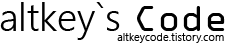







댓글